Spis treści
- Běžné scénáře ztráty dat externího pevného disku
- Jak obnovit data z externího pevného disku 3 způsoby 🔥
- Obnovte data z externího pevného disku, který váš počítač nerozpoznal
- Obnovte data z fyzicky poškozeného externího pevného disku
- Extra tip: Chraňte data externího pevného disku a vyhněte se ztrátě dat
Externí pevný disk, také známý jako externí pevný disk, je obrovské úložné zařízení pro uživatele Windows i Mac pro přenos souborů, ukládání velkých dat nebo vytváření záloh cenných položek osobních dat. Stejně jako jiné typy úložných zařízení je také křehké ztrácet data z různých důvodů.
Na této stránce vám představíme spolehlivá řešení pro obnovu externího pevného disku a provedeme vás výběrem správného způsobu obnovy dat z externího pevného disku , a to i v případě, že externí pevný disk vaše zařízení nerozpozná nebo je fyzicky poškozen.
Běžné scénáře ztráty dat externího pevného disku
Zde jsou běžné situace ztráty dat, ke kterým na externím pevném disku dochází; většinu scénářů ztráty dat zde lze obnovit.
| 🗑️Lidské faktory | Obtížnost zotavení: ⭐⭐ |
| 💡Řešení: #1. nástroje pro obnovu dat , #2. CMD , #3. služby obnovy dat | |
Náhodné smazání nebo formátování souboru může být nejběžnějším scénářem ztráty dat, ke kterému na externím pevném disku dochází. Smazané soubory na externím pevném disku můžete obnovit pomocí nástrojů pro obnovu dat třetích stran.
| 🗂️Logické selhání | Obtížnost zotavení: ⭐⭐⭐ |
| 💡Řešení: #1. nástroje pro obnovu dat , #2. služby obnovy dat | |
Pokud zjistíte, že některé soubory na externích discích nejsou přístupné nebo se nezobrazují, můžete narazit na logické chyby, které mohou být způsobeny kritickou ztrátou nebo poškozením struktury souborového systému, poškozením některých dat během transformace dat, neočekávaným vypnutím systému, selháním aplikace. atd.
| 💾Špatně naformátováno | Obtížnost zotavení: ⭐⭐⭐ |
| 💡Řešení: #1. nástroje pro obnovu dat , #2. služby obnovy dat | |
Někdy může nesprávně naformátovaný externí pevný disk nebo uvolněné připojení způsobit, že váš externí pevný disk nebude detekován , což může znamenat, že vaše základní deska a externí pevný disk nejsou kompatibilní.
| 🦠Infekce malwarem nebo viry | Obtížnost zotavení: ⭐⭐⭐⭐ |
| 💡Řešení: #1. nástroje pro obnovu dat , #2. služby obnovy dat | |
Když zjistíte, že některé soubory náhle chybí nebo vám počítač posílá upozornění na virový útok, měli byste si toho být vědomi. Některé viry mohou smazat nebo poškodit data na externím pevném disku. Musíte vyčistit viry pomocí softwaru a obnovit ztracená data.
| 🔨Fyzické poškození: | Obtížnost: ⭐⭐⭐⭐⭐ |
| 💡Řešení: #1. obnova fyzicky poškozeného pevného disku | |
Když váš externí disk utrpěl vážné fyzické poškození, obvykle to poznáte zvenčí – mezi běžné věci patří cvakání a nesvítící indikátor. Stávají se, když externí pevný disk nemůže posunout zapisovací hlavu nebo zadní část zpět do původní polohy. Tento druh problému možná nebudete schopni vyřešit sami; vyhledejte pomoc místní opravnu pevných disků.
Jak obnovit data z externího pevného disku 3 způsoby
Chcete-li najít správné řešení pro obnovu externího pevného disku, je nezbytné zjistit, co způsobuje ztrátu souborů na vašem zařízení. Čtěte dále a zjistěte, jak obnovit data z externího pevného disku 3 účinnými způsoby: pomocí nástrojů pro obnovu dat (nejvíce doporučujeme!), příkazových řádků CMD a služeb pro obnovu dat.
- Upozornění
- Okamžitě přestaňte používat externí pevný disk. Jakmile ztratíte data na externím pevném disku, přestaňte jej používat, protože nová data s vysokou pravděpodobností ztracená data přepíší, takže ztracené soubory nebude možné obnovit.
Metoda 1. Obnovte data z externího pevného disku pomocí softwaru pro obnovu dat
✅Platí pro skenování a obnovu dat z externích pevných disků v důsledku chyb smazání, formátování, RAW, selhání OS, výpadku napájení, ztráty diskových oddílů, skrytých souborů atd.
1️⃣EaseUS Průvodce obnovou dat
Když ztratíte soubory na externím pevném disku, nejjednodušším způsobem, jak obnovit data z externího pevného disku, je obrátit se o pomoc na nejlepší software pro obnovu dat pro Windows. Profesionální software pro obnovu pevného disku – EaseUS Data Recovery Wizard může pomoci.
Software pro obnovu dat EaseUS můžete důvěřovat
EaseUS Data Recovery Wizard získal rozsáhlou technickou základnu pro obnovu dat a od roku 2005 mu důvěřují miliardy uživatelů. Podívejte se na recenze na Trustpilot .
Tento software pro obnovu externího pevného disku podporuje obnovu dat z externího pevného disku ztraceného v důsledku náhodného formátování, smazání dat, napadení virem nebo z jiných důvodů na zařízeních všech značek, jako jsou Buffalo, WD, Seagate, Toshiba, Samsung, Lacie, Silicon. , ADATA a další. Podívejte se na video průvodce pro obnovu dat z externího pevného disku:

Chcete-li okamžitě obnovit smazané soubory z externího pevného disku, postupujte podle níže uvedeného 3-krokového návodu:
Krok 1. Vyberte a naskenujte externí pevný disk
- Stáhněte si a nainstalujte EaseUS Data Recovery do vašeho PC nebo notebooku.
- Připojte externí pevný disk k počítači.
- Spusťte EaseUS Data Recovery Wizard a vyberte externí disk ze seznamu Externí disky. Poté klikněte na „Vyhledat ztracená data“.

Krok 2. Zkontrolujte výsledky skenování
- Software pro obnovu dat EaseUS okamžitě prohledá vybraný disk a najde všechna data, včetně smazaných, poškozených a existujících dat.
- Pomocí funkce Filtr můžete rychle najít soubory jednoho druhu, jako jsou obrázky, Word, Excel, PDF, videa, e-maily atd.

Krok 3. Náhled a obnovení dat
- Dvojitým kliknutím na soubor z naskenovaných výsledků zobrazíte náhled.
- Vyberte požadované soubory a klikněte na „Obnovit“.
- Chcete-li uložit obnovené soubory místo původního, vyberte jiný disk.
💡Tip: Data můžete obnovit na lokálních discích, externích pevných discích a také cloudovém úložišti.

Pokud si myslíte, že EaseUS Data Recovery Wizard je užitečný, můžete tento software pro opravu pevného disku doporučit více uživatelům a pomoci jim obnovit soubory z externích pevných disků.
2️⃣Testovací disk
TsetDisk je robustní open-source nástroj pro obnovu dat, který nabízí řešení pro obnovu nebo načtení neúmyslných smazání a skrytých dat. Pokud jste náhodou velmi dobře obeznámeni s příkazovým řádkem, pak vám blahopřejeme k nalezení nejlepší metody obnovy externího disku pro vás!
Zde jsou kroky k provedení obnovy externího pevného disku pomocí TestDisk:
Krok 1 Stáhněte a spusťte "TestDisk" na vašem počítači se systémem Windows. Klikněte na tlačítko "Vytvořit" a poté stiskněte "Enter".
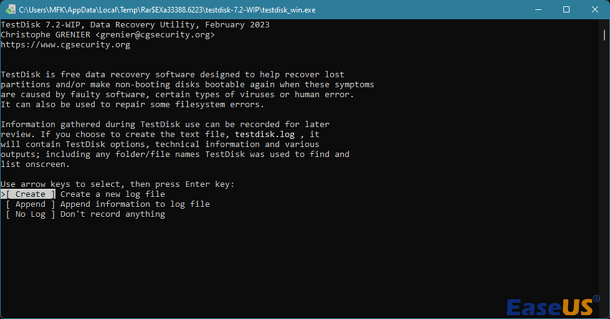
TestDisk zahájí skenování všech dostupných pevných disků.
Krok 2 Vyberte příslušný disk ze seznamu pomocí kláves se šipkami a zvolte "Pokračovat".

Krok 3. Vyberte typ tabulky oddílů Intel a klikněte na "Enter".
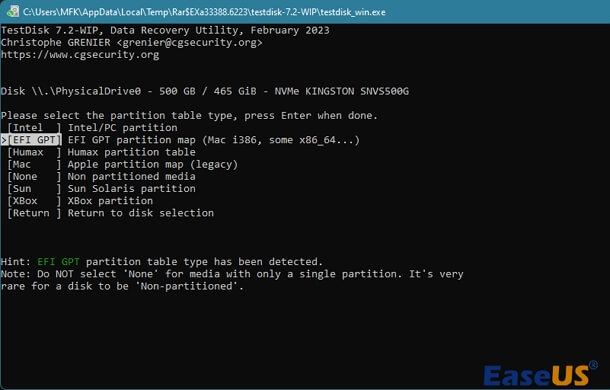
Krok 4 . Vyberte "Analyze" a stiskněte "Enter" pro zahájení analýzy vybraného pevného disku.
Krok 5 . Po analýze disku použijte možnost „Rychlé vyhledávání“ pro ztracené datové soubory.

Krok 6 . Projděte si seznam ztracených souborů, vyberte ty, které chcete obnovit, a poté je zkopírujte stisknutím „C“. Vyberte cílovou složku pro kopírování, začněte stisknutím "Y" a počkejte na "Kopírovat hotovo!" se zobrazí zpráva.
3️⃣PhotoRec
PhotoRec je výkonný nástroj pro obnovu souborů, který dokáže obnovit fotografie a další soubory. PhotoRec navíc využívá přístup pouze pro čtení, aby byla zajištěna bezpečnost všech procesů obnovy. Zde jsou kroky, na které se můžete odkázat:
Krok 1. Pokud používáte účet správce, stáhněte a nainstalujte PhotoRec. Poté pomocí šipek nahoru/dolů vyberte disk, se kterým chcete pracovat. Chcete-li pokračovat, stiskněte "Enter".
Krok 2. Vyberte "Hledat > obnova dat" a stiskněte "Enter" pro zahájení postupu obnovy souboru.
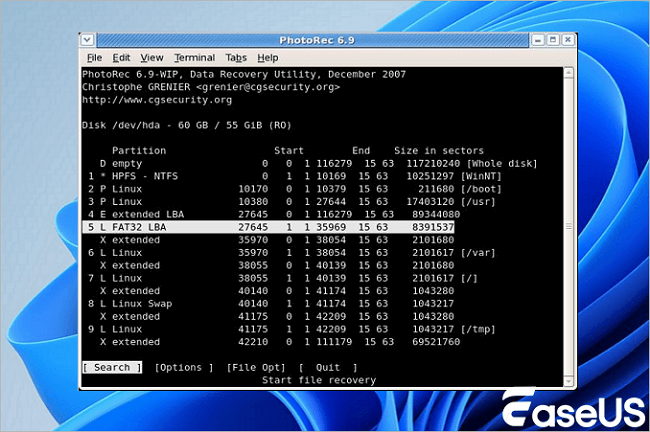
Aby bylo možné obnovit ztracené soubory, vyžaduje PhotoRec znalost typu systému souborů použitého k uložení souborů. Zvolte Jiný, pokud systém souborů není ext2, ext3 nebo ext4.
Krok 3. Pomocí kláves se šipkami nahoru/dolů vyberte umístění pro uložení obnovených souborů. Chcete-li zahájit rekuperaci, stiskněte "C".
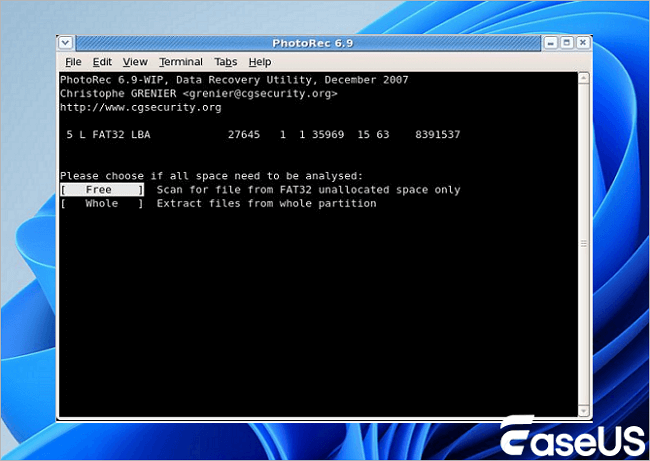
Pokud si myslíte, že tento příspěvek je informativní, sdílejte jej na svém SNS, abyste pomohli ostatním naučit se, jak obnovit data z externího pevného disku pomocí těchto tří účinných nástrojů pro obnovu pevného disku!
Metoda 2. Obnovte data z externího pevného disku pomocí CMD
✅Platí pro obnovení ztracených souborů na externím pevném disku opravou externích pevných disků pomocí CMD.
Někdy mohou viry nebo malware způsobit poškození externího pevného disku a ztrátu dat. Tato metoda spočívá v obnovení souborů z poškozeného externího pevného disku . Uvědomte si, že pokaždé píšete správné příkazové řádky, protože jakákoli chybná operace může způsobit vážné problémy.
- Upozornění
- Spuštění chkdsk doufejme opraví chyby souborového systému; může však také vést k úplné ztrátě dat. Proveďte tedy obnovu dat předem a poté pokračujte metodou CMD.
Chcete-li nyní obnovit data externího pevného disku, můžete použít propojené příkazy Windows CMD a níže uvedené kroky:
Krok 1 Stiskněte klávesy "Win + R" a zadejte: cmd , stiskněte "Enter" pro otevření okna příkazového řádku.
Krok 2. Zadejte následující příkazové řádky a pokaždé stiskněte Enter:
- chkdsk F: /f (Nahraďte F písmenem jednotky externího pevného disku.)
- Y
- F
- F:\>attrib -h -r -s /s /d *.*
Krok 3. Počkejte na dokončení operace a zadáním příkazu exit zavřete okno.
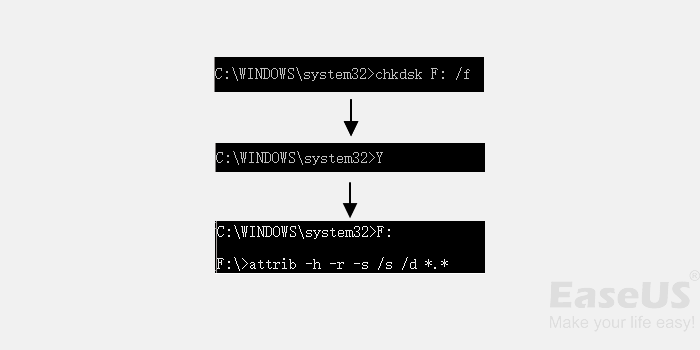
Poté restartujte počítač a znovu připojte externí pevný disk. Budete mít možnost zobrazit a zkontrolovat všechna data na externím pevném disku. Pokud příkazový řádek na vašem počítači nefunguje , přejděte k metodě 1 a použijte místo toho software pro obnovu dat EaseUS .
Chcete -li obnovit soubory z poškozeného pevného disku, přečtěte si následující pasáž s podrobnějším návodem:
Jak opravit poškozené externí pevné disky bez ztráty dat
Externí pevný disk je poškozen, takže nemáte přístup ke všem uloženým datům? Relaxovat. Tento článek vám ukáže, jak opravit poškozený pevný disk. Přečtěte si více >>
Metoda 3. Použijte služby pro obnovu dat externího pevného disku
✅Platí pro: Obnovte ztracená data externího pevného disku a opravte problémy s externím pevným diskem.
Po přečtení první metody byste měli obnovit smazané soubory z poškozeného externího pevného disku . Pokud nemůžete dokončit obnovu dat na externím pevném disku pomocí softwaru pro obnovu dat, možná budete muset vyzkoušet pokročilou metodu.
Pokud nechcete chodit ven nebo místní obchody nemají pracovní dobu, můžete kontaktovat služby pro obnovu dat EaseUS . Náš profesionální tým pro obnovu bude vždy připraven klást otázky a vyřešit všechny problémy se ztrátou dat.
Poraďte se s odborníky na obnovu dat EaseUS ohledně služby ruční obnovy jeden na jednoho. Po BEZPLATNÉ diagnostice můžeme nabídnout následující služby:
- Opravte nefunkční externí pevný disk a poškozenou strukturu RAID
- Obnovte/opravte ztracený oddíl a znovu rozdělený disk
- Odformátujte pevný disk, obnovte naformátovanou SD kartu a opravte disk RAW (disk šifrovaný BitLockerem)
- Opravte disky, které se staly oddíly chráněnými GPT
Obnovte data z externího pevného disku, který váš počítač nerozpoznal
Výše uvedené metody fungují, když chcete obnovit smazané, naformátované a ztracené soubory z funkčního externího pevného disku. Můžete obnovit data z externího pevného disku, který není rozpoznán? V této části probereme, jak obnovit data z externího pevného disku, který váš počítač nerozpozná.
Externí pevný disk se nezobrazuje v Průzkumníkovi souborů, ale je uveden ve Správě disků, protože se jedná o jednotku RAW a neobsahuje žádné oddíly. Takže nejprve stiskněte "Windows Key + R" a do dialogového okna Spustit zadejte diskmgmt.msc a stiskněte "Enter", abyste zkontrolovali, zda se jednotka zobrazuje ve Správě disků.
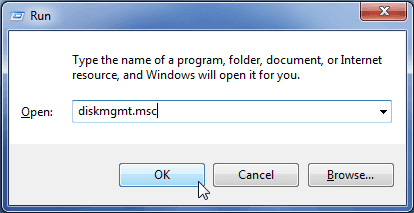
Pokud zde vidíte pevný disk, můžete nejprve provést obnovu pevného disku a obnovit data z nedetekovaného disku pomocí softwaru pro obnovu pevného disku EaseUS.
Poté můžete opravit externí pevný disk, který lze rozpoznat bez ztráty dat! Zde jsou opravy:
- Oprava 1. Přiřaďte externímu pevnému disku nové písmeno pevného disku
- Oprava 2. Přeformátujte externí pevný disk na NTFS
- Oprava 3. Aktualizujte Diver ve Správci disků
Obnovte data z fyzicky poškozeného externího pevného disku
Je možné obnovit data z poškozeného externího pevného disku? Odpověď je ano; obtížnost obnovy dat závisí na rozsahu poškození externího disku. Nástroje pro obnovu dat mohou často přistupovat k datům navigací ve složitosti poškozeného systému souborů na poškozeném pevném disku a obnovením uložených souborů.
Stáhněte si nástroj pro obnovu dat EaseUS , jeden z nejlepších produktů pro obnovu pevného disku na trhu, abyste maximalizovali obnovu dat uložených na vašem poškozeném externím pevném disku.
Pokud je ale váš externí pevný disk zcela poškozený a nepoužitelný. Je obtížné obnovit data na něm uložená, poškozený disk můžete poslat oficiální podpoře, aby se pokusila opravit. Ve většině případů se ale musíte vzdát uložených dat na poškozeném externím pevném disku a vyměnit ho za nový.
Extra tip: Chraňte data externího pevného disku a vyhněte se ztrátě dat
Po vyzkoušení výše uvedených řešení byste měli být schopni znovu zobrazit a používat data externího pevného disku. Abychom ochránili data na vašem externím pevném disku a zabránili další ztrátě dat, shromáždili jsme pro vás několik tipů.
Naformátujte externí pevný disk, aby byl znovu použitelný
Je důležité, abyste se ujistili, že je externí pevný disk připraven a bezpečný pro opětovné ukládání dat. S uložením obnovených souborů zpět do zařízení tedy nespěchejte. Nejprve jej naformátujte.
Krok 1. Připojte externí pevný disk k počítači a otevřete Průzkumník souborů.
Krok 2. Klepněte pravým tlačítkem myši na externí pevný disk a vyberte možnost "Formátovat".
Krok 3. V okně formátu vyberte možnost NTFS a zaškrtněte „Rychlé formátování“. Klikněte na "Start".

Poté znovu uložte soubory zpět na externí pevný disk.
Vytvořte extra zálohu dat externího pevného disku
Je také moudrým rozhodnutím vytvořit další zálohu souborů externího pevného disku na jiné místo, například uložením na cloudový disk. Zálohování externího pevného disku pomocí bezplatného zálohovacího softwaru.
Pomocí softwaru pro zálohování externího pevného disku můžete vytvořit obrazový soubor obsahu na úložném zařízení a rychle jej obnovit, kdykoli to budete potřebovat. Díky zálohování poskytujete dvojnásobnou záruku bezpečnosti vašich důležitých dat.
Spusťte antivirový software a pravidelně kontrolujte všechna svá zařízení
Pokud máte v počítači nainstalovaný antivirový software, také se doporučuje jeho spuštění a prohledání všech zařízení. Včas ochrání vaše zařízení a data před viry a malwarem.
Neváhejte se podělit o tyto užitečné tipy, které pomohou více uživatelům vyhnout se ztrátě dat na externím pevném disku.
Abych to shrnul
Na této stránce jsme vysvětlili, co je to externí pevný disk a jaké jsou běžné příčiny chyb ztráty souborů na externích pevných discích, a také jsme shromáždili 4 spolehlivá řešení, která vám pomohou efektivně a snadno obnovit data z externích pevných disků.
Kromě čtyř výše uvedených metod nabízíme také 3 tipy, které vám pomohou bezpečně chránit soubory na disku. Nezapomeňte se také obrátit na EaseUS Data Recovery Wizard pro pomoc, kdykoli ztratíte soubory na externím pevném disku, interním HDD/SSD, USB atd. zařízeních.
Je pro vás moudrou volbou vybavit svůj počítač tak výkonným nástrojem, který vám pomůže získat ztracená data co nejdříve a minimalizovat vaši ztrátu.
Časté otázky o obnově externího pevného disku
Běžné scénáře ztráty dat lze poměrně snadno zvládnout a software pro obnovu dat z pevného disku EaseUS může pomoci obnovit 99 % smazaných a ztracených dat z externího pevného disku. Stále však existují určité obavy lidí, které tento článek nemusí pokrýt. Například:
1. Kolik stojí obnova dat z externího pevného disku?
Obvykle se cena za takové zotavení pohybuje od 500 do 1000 USD. Pokud disk není fyzicky poškozen, ale je tam logická chyba, můžete zkusit vlastní přístup pomocí softwaru pro obnovu dat, jako je EaseUS Data Recovery Wizard. Cena za obnovu dat z externích pevných disků pomocí softwaru EaseUS je mnohem nižší než u služby ruční obnovy dat.
Další informace naleznete v části, kde se dozvíte více o nákladech na obnovu pevného disku.
2. Jak mohu obnovit data z nerozpoznaného externího pevného disku?
Nejprve připojte externí pevný disk k jinému počítači a otestujte, zda se nejedná o problém s portem USB. Pokud to funguje na jiném počítači, měli byste opravit port USB. V opačném případě zkontrolujte připojení externího pevného disku ve Správě disků a pomocí EaseUS Data Recovery Wizar obnovte data z nerozpoznaného externího pevného disku .
3. Můžete získat data z mrtvého externího pevného disku?
Ano, data z mrtvého pevného disku můžete snadno obnovit pomocí spouštěcího softwaru pro obnovu dat EaseUS. Vytvořením bootovatelného USB, CD/DVD můžete počítač normálně spustit a provést nástroj pro obnovu USB ve třech krocích.
Powiązane artykuły
-
5 způsobů | Jak opravit cyklickou kontrolu redundance při chybě dat
/2024/10/18
-
Oprava zasekávání připravenosti Windows ve Windows 10/11
/2024/10/24
-
Opravy typu souborového systému je RAW, nástroj CHKDSK není k dispozici pro jednotky RAW
/2024/10/24
-
Opravy „Chkdsk nemůže otevřít svazek pro přímý přístup ve Windows 10/8/7/XP/Vista“
/2024/11/05

